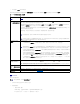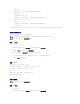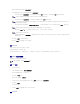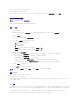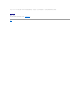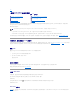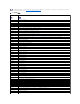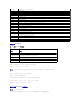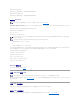Users Guide
目录
使用 RACADM 命令行界面
DellChassisManagementControllerFirmware版本 3.0 用 户 指南
RACADM 提供一组可以通过基于文本的界面配置和管理 CMC 的命令。RACADM 可以通过远程登录/SSH 或串行连接访问、通过 iKVM 上的 Dell CMC 控制台访问、或者使用安装在
Management Station 上的 RACADM 命令行界面远程访问。
RACADM 接口的分类如下
:
l 远程 RACADM — 允许在 Management Station 上带有 -r 选项和 CMC 的 DNS 名称或 IP 地址执行 RACADM 命令。
l 固件 RACADM — 允许使用远程登录、SSH、串行连接或 iKVM 登录到 CMC。使用固件 RACADM 后,可运行作为 CMC 固件一部分的 RACADM 实现。
可以在脚本中使用远程 RACADM 命令以配置多个 CMC。CMC 不支持脚本,所以无法直接在 CMC 上运行脚本。有关配置多个 CMC 的详情,请参阅 "在多个机箱中配置多个 CMC"。
使用串行、远程登录或 SSH 控制台
可以通过串行或远程登录/SSH 连接,或者 iKVM 上的 Dell CMC 控制台登录到 CMC。要配置串行或远程访问 CMC,请参阅 "配置 CMC 使用命令行控制台"。表 4-2 中列出了常用的子
命令选项。RACADM 子命令的完整列表在
《
Dell Chassis Management Controller
管理员参考指南》
中的"RACADM 子命令"一章列出。
登录 CMC
配置完 Management Station 终端仿真软件和受管节点 BIOS 后,执行下列步骤登录到 CMC:
1. 使用 Management Station 终端仿真软件连接到 CMC。
2. 键入 CMC 用户名和密码,然后按 <Enter>。
随后登录到 CMC。
启动文本控制台
可以使用远程登录或 SSH 通过网络、串行端口,或 iKVM 上的 Dell CMC 控制台登录到 CMC。打开远程登录或 SSH 会话,连接并登录到 CMC。
有关通过 iKVM 连接到 CMC 的信息,请参阅 "使用 iKVM 模块"。
使用 RACADM
可以通过串行、远程登录或 SSH 控制台命令提示符或通过正常的命令提示符远程运行 RACADM 子命令。
使用 RACADM 子命令配置 CMC 属性并执行远程管理任务。要显示 RACADM 子命令列表,请键入:
racadm help
当不带选项或子命令运行时,RACADM 将显示语法信息和如何访问子命令及帮助的说明。要列出单独子命令的语法和命令行选项,请键入:
racadm help <
子命令
>
RACADM 子命令
表 4-1 提供了 RACADM 中常用子命令的简要列表。有关 RACADM 子命令的完整列表(包括语法和有效条目),请参阅
《
Dell Chassis Management Controller
管理员参考指南》
中
的"RACADM 子命令"一章。
使用串行、远程登录或 SSH 控制台
使用 RACADM 配置通过 SSH 的公共密钥验证
使用 RACADM
配置 SNMP 和电子邮件警报
使用 RACADM 配置 CMC
在多个机箱中配置多个 CMC
配置 CMC 网络属性
使用 RACADM 配置 iDRAC 上的属性
使用 RACADM 配置用户
故障排除
注: 远程 RACADM 包含在 Dell Systems Management Tools and Documentation DVD 中,并已安装在 Management Station 上。